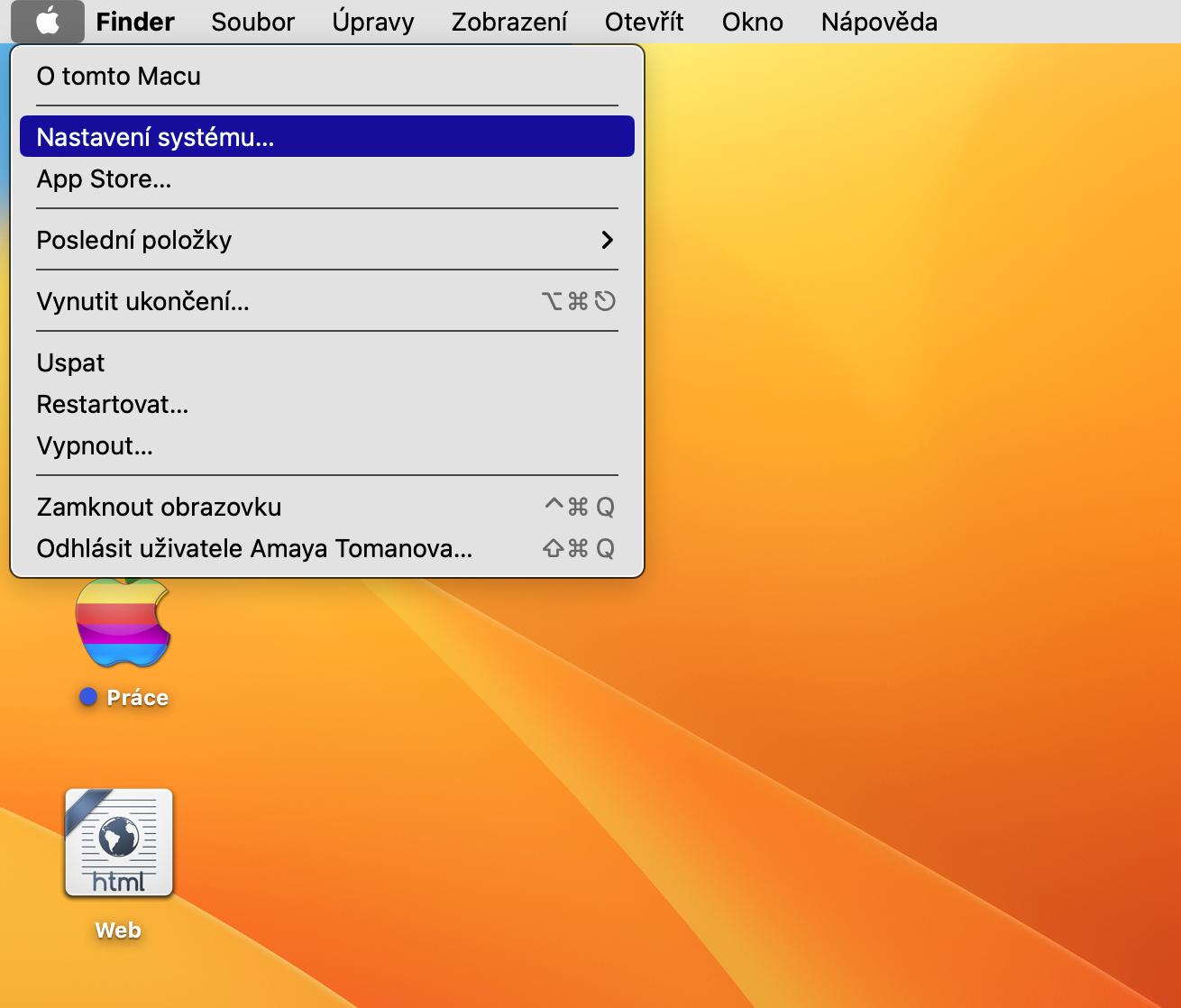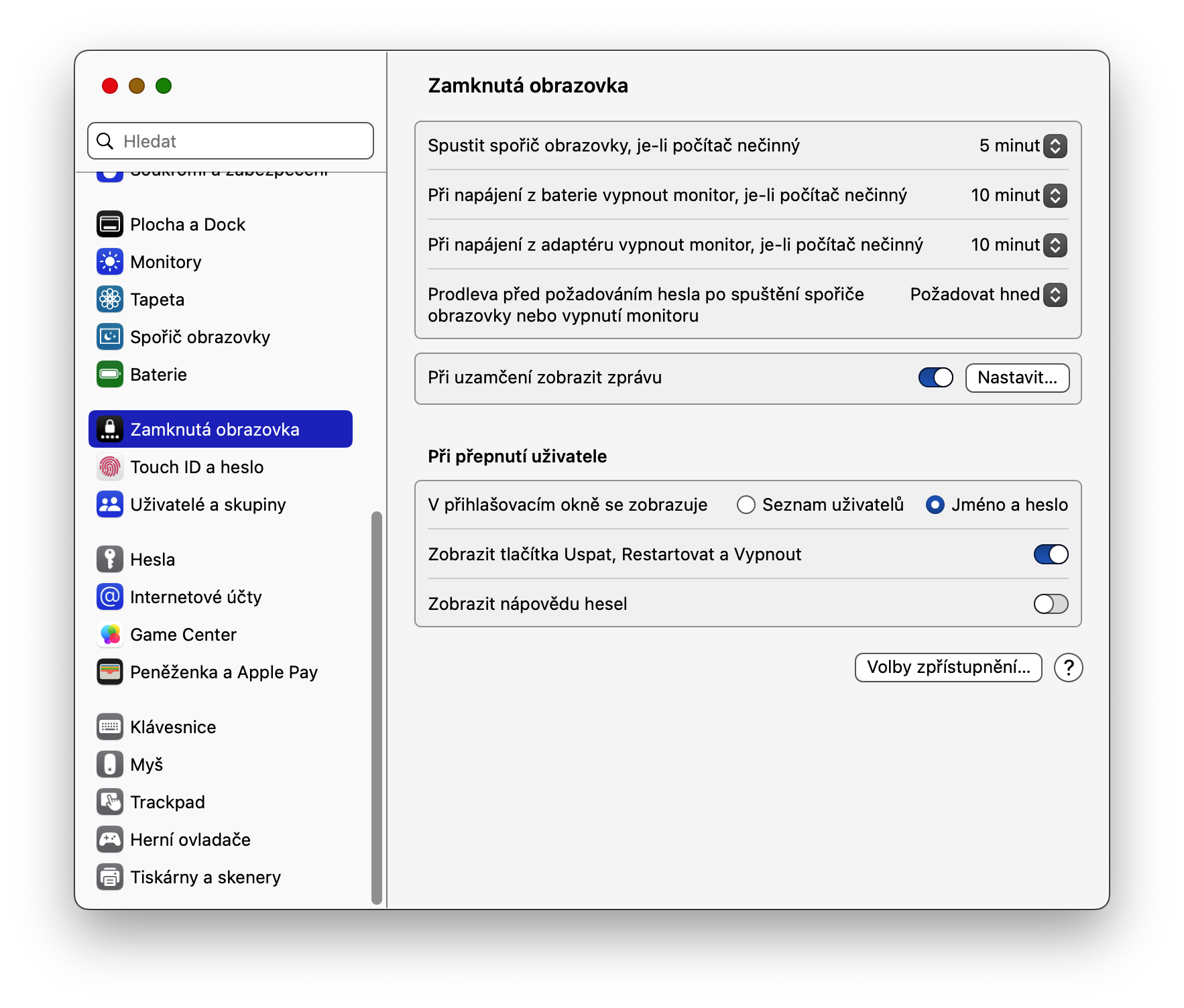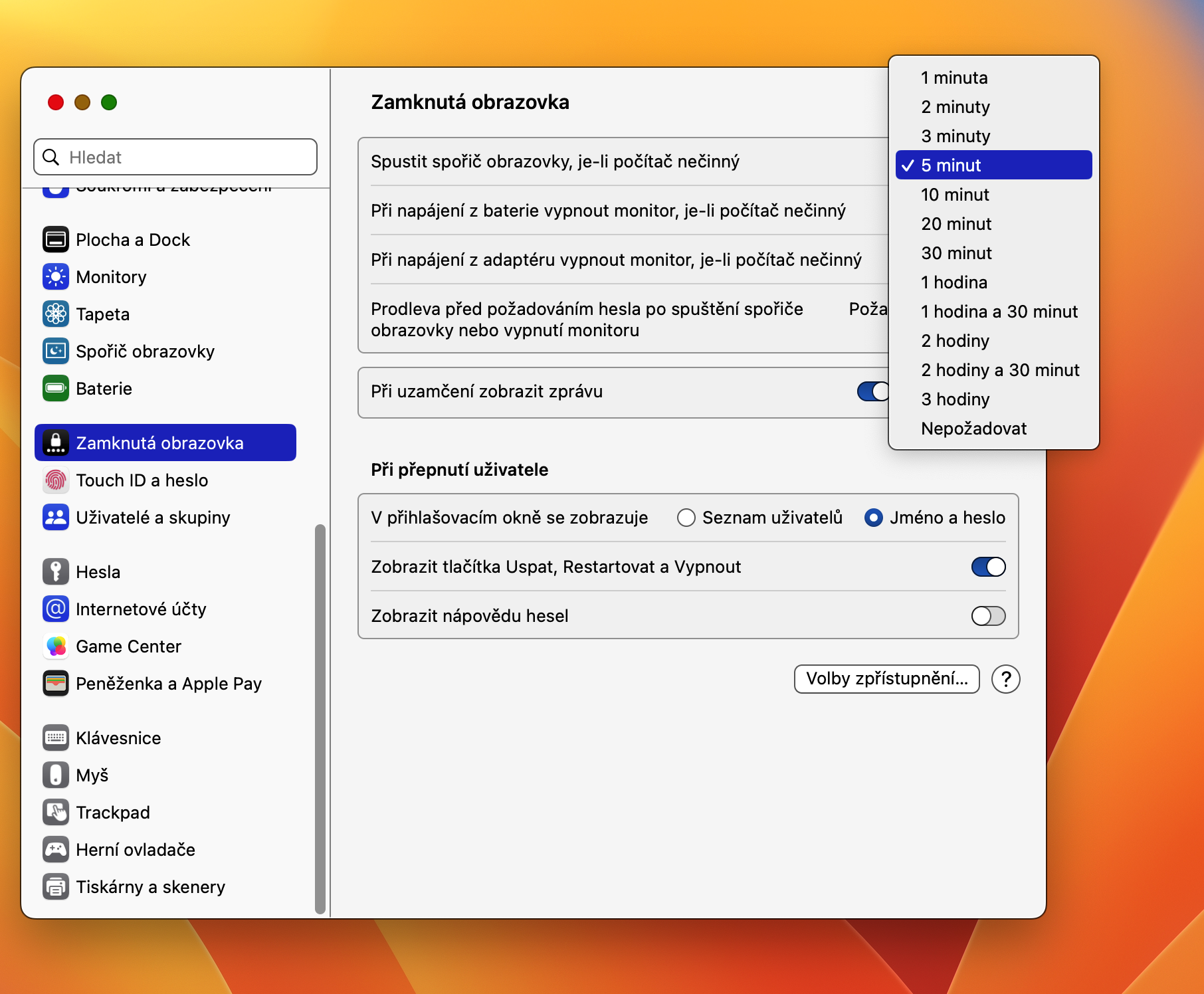Hoe kan ik de Mac instellen om automatisch te vergrendelen? Het automatisch vergrendelen van uw Mac is een handige functie die onder andere zal bijdragen aan uw grotere veiligheid en uw privacy. Niet alleen voor beginners, in ons artikel van vandaag leggen we uit hoe je de Mac zo kunt instellen dat deze automatisch wordt vergrendeld, zodat niemand er toegang toe heeft nadat je weggaat.
Het zou kunnen interesseer je

Het vergrendelen van uw Mac is een van de integrale onderdelen van het handhaven van de privacy en veiligheid van uw Apple-computer. Dit maakt het veel moeilijker voor ongewenste toegang tot uw computer en mogelijke schade. U kunt uw Mac zo instellen dat deze automatisch wordt vergrendeld met een tijdsinterval naar keuze.
- Klik in de linkerbovenhoek van uw Mac-scherm op menu -> Systeeminstellingen.
- Klik in het linkerpaneel van het venster met systeeminstellingen op Vergrendel scherm.
- Ga naar het hoofdgedeelte van het venster en selecteer in de sectie Vertraging voordat een wachtwoord wordt aangevraagd na het starten van de schermbeveiliging of het uitschakelen van de monitor het item in het vervolgkeuzemenu Claim nu.
- In de sectie Start een schermbeveiliging wanneer de computer niet actief is stel het gewenste tijdsinterval in.
Met de bovenstaande procedure kunt u er relatief eenvoudig en snel op uw Mac voor zorgen dat na een bepaalde periode van inactiviteit niet alleen de screensaver start, maar tegelijkertijd uw Mac automatisch wordt vergrendeld als er een wachtwoord of Touch ID-verificatie is vereist om deze te ontgrendelen (voor compatibele modellen).